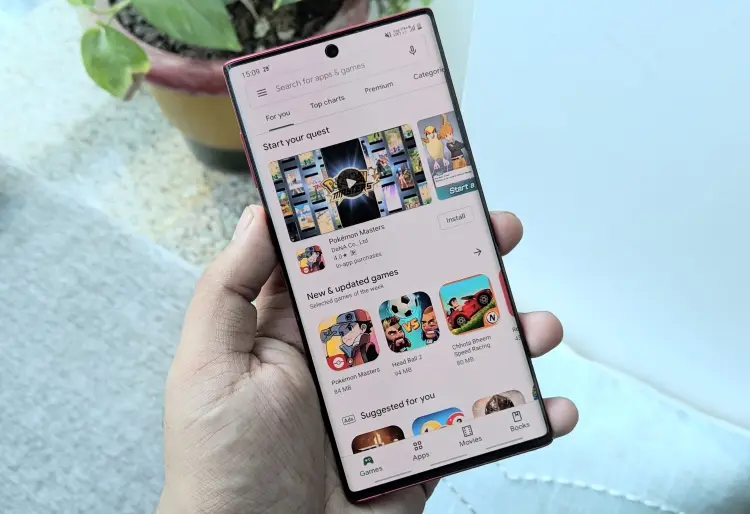انتقال موزیک از آیفون به آیفون دیگر و از کامپیوتر به آیفون

انتقال موزیک از آیفون به آیفون دیگر و از کامپیوتر به آیفون
گاهی کار کردن با آیفونهای فوقالعادهی اپل مشکلساز میشود. برای مثال، برخی اوقات ارسال موزیک از آیفون به آیفون دیگر یا از کامپیوتر و لپتاپ به آیفون میتواند دردسرساز و کلافهکننده باشد. در این مقاله روشهای انتقال موزیک از آیفون به آیفون دیگر یا از کامپیوتر و لپتاپ به آیفون را توضیح خواهیم داد. با ما همراه باشید.
میتوان گفت کار کردن با آیفون به آسانی کار کردن با گوشیها و دستگاههای اندروییدی نیست و گاهی شرایط خاصی دارد. برای مثال زمانی که قصد داشته باشید فایل موزیکی را از آیفونی به آیفون دیگر یا از کامپیوتر و لپتاپ خود به آیفون یا اپلیکیشن آیتونز منتقل کنید، با نمونهای از این دشواریها برخورد خواهید کرد. اپل برای انجام این کار روشهای خاصی را در iTunes ارائه کرده است. در صورتی که این روشها و نحوهی کار کردن با آنها را یاد بگیرید، دیدگاهتان نسبت به عملکرد سیستم عامل iOS و آیفونهای اپل تغییر خواهد کرد.
قابلیت Home Sharing که به طور اختصاصی توسط اپل ارائه شده است، برای انتقال بیدردسر و موقت موزیک بین دو گوشی آیفون است و کاربران میتوانند با استفاده از آن به تبادل موزیک بین دو دستگاه بپردازند. در این مقاله سعی داریم آموزش جامعی در رابطه با روشهای ردوبدل کردن موزیک بین دو گوشی آیفون یا از کامپیوتر و لپتاپ به آیفون ارائه کنیم. در صورتی که در خصوص موارد توضیح داده شده در این مقاله، ابهام یا پرسشی داشتید، با کارشناسان ما تماس گرفته و از آنها درخواست راهنمایی بیشتر کنید. با ما همراه باشید.
گوشی های موبایل به همراه تخفیف های ویژه مبیت را ببینید : قیمت گوشی
چگونه با استفاده از قابلیت Home Sharing فایل موزیک را بین دو گوشی آیفون ردوبدل کنیم؟
قابلیت Home Sharing یکی از بهترین و سادهترین روشهای انتقال موزیک بین دو گوشی آیفون است. برای استفاده از این قابلیت باید مراحل زیر را پشت سر بگذارید. توجه کنید که به آیفونی که قصد ارسال موزیک را دارد، آیفون مبدأ، و به آیفونی که قصد دریافت فایل را دارد، آیفون مقصد میگویند.
- در آیفون مبدأ وارد بخش Setting (تنظیمات) شوید.
- به بخش Music رفته و گزینهی Home Sharing را لمس کنید.
- در بخش Home Sharing مشخصات اپل آیدی (Apple ID) و رمز عبور (Password) آن را وارد کنید.
- اکنون وارد بخش Setting (تنظیمات) آیفون مقصد شوید.
- وارد بخش Music شده و گزینهی Home Sharing را انتخاب کنید.
- در این بخش اپل آیدی (Apple ID) و رمز عبور (Password) آن را وارد کنید.
- اگر از برنامهی Apple Music برای گوش دادن به موسیقی استفاده میکنید، گزینهی My Music را انتخاب کرده و به بخش Songs یا Albums بروید. با انتخاب گزینهی Home Sharing میتوانید فایلهای مورد نظرتان را به راحتی بین دو آیفون که با یکدیگر همگام شدهاند، ردوبدل کنید.
- در صورتی که برای گوش دادن به موسیقی از برنامهی Apple Music استفاده میکنید، باید گزینهی Share را از بخش تنظیمات پیدا کنید. برای کسب اطلاعات بیشتر با کارشناسان ما تماس گرفته و از آنها درخواست راهنمایی بیشتر کنید.
در نظر داشته باشید که ممکن است بارگذاری فایلها زمانبر باشد. بعد از اینکه فایلها بارگذاری شدند، میتوانید با استفاده از آیفون مقصد موزیک مورد نظرتان را پخش کنید. نکتهی مهم این است که در این روش فایلهای موزیک به طور موقت پخش شده و به طور دائم به حافظهی آیفون مقصد منتقل نمیشوند. به این ترتیب، استفاده از Home Sharing روشی موقتی برای ارسال موزیک از یک آیفون به آیفون دیگر است. نکتهی مهم دیگر این است که در حین استفاده از این قابلیت هر دو گوشی آیفون باید به وای فای متصل باشند.
چگونه با استفاده از قابلیت iTunes Store فایل موزیک را بین دو گوشی آیفون ردوبدل کنیم؟
قابلیت iTunes Store روشی دیگری برای انتقال فایلهای موزیک بین دو گوشی آیفون است. نکتهای که باید در هنگام استفاده از این قابلیت به یاد داشته باشید، این است که iTunes Store تنها برای انتقال فایلهای موزیکی که خریداری شدهاند، کاربرد دارد. در واقع با استفاده از این قابلیت فقط فایلهای خریداری شده در یک آیفون قابل انتقال به آیفون دیگر است. برای اینکه بتوانید از این قابلیت استفاده کنید، مراحل زیر را انجام دهید:
- ابتدا برنامهی iTunes Store را اجرا کنید.
- سپس به بخش More (بیشتر) و بخش Purchased (خریداری شده) بروید.
- گزینهی All Songs (تمام ترانهها) را انتخاب کنید.
- اکنون گزینه Download All (بارگیری تمام فایلها) را انتخاب کنید.
با انجام دادن تمام مراحل گفته شده دستگاهتان فایلهای موسیقی خریداری شده را دانلود میکند. دقت کنید که مدت زمان لازم برای دانلود موزیکها به تعداد آنها و سرعت اینترنتتان بستگی دارد. در صورتی که نیاز به راهنمایی بیشتر دارید، با کارشناسان ما تماس گرفته و از آنها درخواست راهنمایی دقیقتر کنید.
چگونه با استفاده از برنامهی Apple Music و سرویس آیکلود (iCloud) فایل موزیک را بین دو گوشی آیفون ردوبدل کنیم؟
با استفاده از برنامهی Apple Music و ارتباط آن به آیکلود، سرویس ذخیرهسازی ابری، هم میتوان موزیک را از دستگاه آیفونی به آیفون دیگر انتقال داد. اپلیکیشن Apple Music بسیار قدرتمند و باکیفیت است و اپل به طور مرتب آن را به روزرسانی کرده و به قابلیتهایش اضافه میکند. یکی از قابلیتهای این برنامه توانایی ذخیرهسازی خودکار موزیکهای اضافه شده به قسمت Collection (مجموعه) در سرویس ذخیرهسازی ابری آیکلود است. به بیان دیگر، هنگامی که موزیکی را به مجموعه موسیقی خود اضافه میکنید، این فایل در حساب/ اکانت شما بارگذاری میشود. پس از آن با ورود به اکانت آیکلود روی هر دستگاه iOS دیگری میتوانید از آن استفاده کنید. برای اینکه بتوانید از این قابلیت استفاده کنید، گامهای زیر را انجام دهید:
- با استفاده از گوشی آیفون خود به شبکهی اینترنت مناسب متصل شوید.
- به بخش Setting (تنظیمات) آیفون رفته و گزینهی Music را انتخاب کنید.
- با فعال کردن دو گزینهی Show Apple Music و iCloud Music Library اسلایدر کنارشان سبز خواهد شد.
- در این حالت فرایند دانلود موزیکها آغاز میشود.
لازم به ذکر نیست که سرعت دانلود موزیکها ارتباط مستقیمی با تعداد و حجم فایلها و سرعت اینترنت دارد. اگر در خصوص موارد توضیح داده شده تا به این قسمت مقاله، ابهام یا پرسشی داشتید، با کارشناسان ما تماس گرفته و از آنها درخواست راهنمایی بیشتر کنید.
چگونه با استفاده از برنامهی iTunes و سایر برنامههای سوم شخص فایل موزیک را بین دو گوشی آیفون ردوبدل کنیم؟
اگر به هر دلیلی نخواستید از روشهای فوق برای ارسال موزیک بین دو گوشی آیفون استفاده کنید، برنامههای دیگری نیز برای انجام این کار وجود دارند. یکی از برنامههای سوم شخص جالب و کاربردی AnyTrans است.
اکنون اغلب کاربران برای انتقال فایلهای موزیک از کامپیوتر یا لپتاپ به آیفون از برنامهی iTunes استفاده میکنند. این برنامه امکان همگامسازی هر فایل موزیک با آیفون را فراهم میکند. اما مشکلی که در استفاده از این برنامه وجود دارد این است که با همگامسازی و انتقال فایلها از کامپیوتر یا لپتاپ به آیفون، دسترسی به موزیکهای ذخیره شده در بخش کتابخانهی آیتونز (iTunes Library) غیرممکن میشود. پیشنهاد میکنیم به منظور جلوگیری از این مشکل از برنامهی AnyTrans استفاده کنید.
AnyTrans این قابلیت را دارد که بتوانید فایلهای موزیکتان را به بهترین شکل ممکن از یک گوشی آیفون به دیگری و از کامپیوتر و لپتاپ به آیفون ارسال کنید. میتوانید از لینک زیر برای دانلود کردن برنامهی AnyTrans استفاده کنید. در ادامه مراحل لازم برای انتقال موزیک از آیفون به آیفون و از کامپیوتر و لپتاپ به آیفون توسط این برنامه را شرح خواهیم داد:
- ابتدا برنامهی AnyTrans را دانلود کنید.
- هر دو آیفون مبدا و مقصد را به کامپیوتر یا لپتاپ خود متصل کنید.
- برنامهی AnyTrans را اجرا کنید.
- در بخش فوقانی برنامه آیفون مبدأ را انتخاب کنید.
- گزینهی Audio (صدا) را انتخاب کنید.
- اکنون گزینهی Send to Device (ارسال به دستگاه) را انتخاب کنید.
با انجام این مراحل فرایند انتقال موزیک از آیفون مبدأ به مقصد آغاز میشود و مدت زمان انجام این کار به حجم فایلها و سرعت انتقال اطلاعات پورت یواسبی کامپیوتر یا لپتاپ بستگی دارد.
اما برای انتقال موزیک از کامپیوتر یا لپتاپ به گوشی آیفون با استفاده از برنامه AnyTrans باید گامهای زیر را طی کنید:
- آیفون مبدأ را به کامپیوتر یا لپتاپ وصل کنید.
- برنامهی AnyTrans را اجرا کنید.
- آیفون خود را از بین تبهای موجود انتخاب کنید.
- گزینهی Audio (صدا) را انتخاب کنید.
- اکنون فایلهای موزیکی را که برای ارسال مد نظرتان است، انتخاب کنید.
- سپس گزینهی Send to iTunes را انتخاب کنید تا فایلهایی که انتخاب کردهاید به کتابخانه موزیک (Music Library) منتقل شوند.
با انجام این مراحل مشکل حذف فایلهای موزیک از کتابخانه موزیک (Music Library) حل میشود. در صورتی که در خصوص موارد توضیح داده شده تاکنون، ابهام یا پرسشی داشتید، با کارشناسان ما تماس گرفته و از آنها درخواست راهنمایی بیشتر کنید. اگر در مورد هر کدام از شیوههای توضیح داده شده در این مقاله، نیاز به راهنمایی بیشتری داشتید، با کارشناسان ما تماس بگیرید. از اینکه تا انتهای این مقاله با ما همراه بودید، از شما سپاسگزاریم.
فروشگاه اینترنتی مبیت
خرید گوشی و لوازم جانبی موبایل از سایت مبیت میتواند بهترین انتخاب و تصمیم باشد؛ چراکه مبیت برای همه محصولات خود هولوگرام و برچسب مخصوص در نظر میگیرد و آنها را با گارانتی معتبر و طولانی مدت عرضه میکند؛ از این رو خیال شما را بابت اصالت کالا راحت میکند و محصولاتی با کیفیت را در اختیار شما قرار میدهد. بنابراین شما میتوانید با خرید گوشی موبایل از سایت مبیت تجربه لذت بخشی را برای خود به ارمغان بیاورید و با هیچ گونه مشکلی در فرایند خرید مواجه نشوید.
پیشنهادات ویژه مبیت
لیست قیمت گوشی شیائومی، مقایسه مشخصات موبایل های سری Mi، پوکو و ردمی، سوالات، بررسی، عکس، نظرات و آنچه برای خرید گوشی Xiaomi نیاز دارید.
لیست قیمت گوشی سامسونگ ، مشخصات موبایل های سری A، M، S و نوت، سوال ها، بررسی، عکس، نظرات و آنچه برای خرید گوشی Samsung نیاز دارید.
لیست قیمت گوشی آیفون ، مشخصات موبایل های سری iphone 11, 12, 13 و pro ، سوال ها، بررسی، عکس، نظرات و آنچه برای خرید گوشی iphone نیاز دارید.
لیست قیمت گوشی نوکیا Nokia با طرح ها و مدل های مختلف به همراه بررسی، عکس، نظرات و آنچه برای خرید گوشی Nokia نیاز دارید.
خرید لوازم جانبی گوشی موبایل | گلس و محافظ صفحه نمایش، قاب، کیف و کاور هوشمند، هندزفری، هدفون و هدست، شارژر، کابل، کارت حافظه و هدست واقعیت مجازی.
خرید اینترنتی هندزفری، هدفون و هدست بی سیم و سیمی با گارانتی اصالت کالا و سلامت فیزیکی به همراه قیمت روز و مشخصات انواع هدفون بلوتوثی.
خرید پاوربانک و شارژر همراه ریمکس Remax، شیائومی Xiaomi، انرجایزر Energizer، تسکو TSCO، انکر Anker، باسئوس Baseus، وریتی Verity، روموس …
خرید گلس گوشی ،انواع بهترین محافظ صفحه نمایش گوشی، سرامیکی، فول چسب و محافظ لنز دوربین و غیره برای تمام برندهای موبایل موجود در بازار